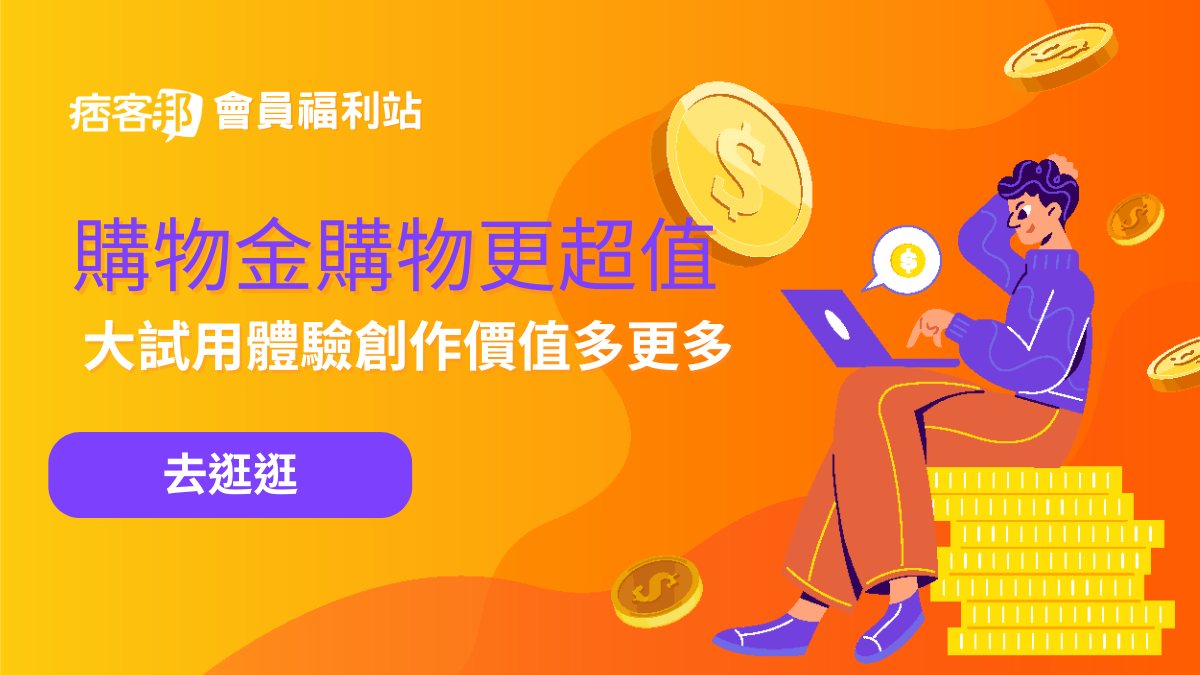首先用小畫家開啟你想要當桌布的圖片,範例是整張都要變成桌布的情況
天然的小奏~

按下CTRL+W,這個是修改圖的比例,我先修改寬的比例

以這張天然的小奏為例,縮的比例是57%,然後按下CTRL+E

CTRL+W輸入比例之後先按CTRL+E觀看,太多或是太少我都是習慣按CTRL+Z還原到最初的狀態然後在慢慢縮,直到縮成自己要的比例為止
PSP的螢幕是480X272,我縮57%寬變成484,多出一點縮56%又變成476,所以用57%的484,盡量不要超出太多不然會被裁剪掉
寬弄好之後接下來在按CTRL+W調整高的比例

這張小奏的解析度是840*480,高跟寬都縮57%剛剛好,高變成274
兩個都調整好之後按CTRL+E,把寬度設定成480、高度設定成272
整張圖會稍微裁剪掉

這樣就完成了~然後選擇另存新檔存成新的檔案,要直接儲存當案也是可以不過原圖就不見了
CTRL+W是比例 當然也可以放大
CTRL+E則是裁剪
然後放進PSP裡面享受自己製作的桌布
天然的小奏~

按下CTRL+W,這個是修改圖的比例,我先修改寬的比例

以這張天然的小奏為例,縮的比例是57%,然後按下CTRL+E

CTRL+W輸入比例之後先按CTRL+E觀看,太多或是太少我都是習慣按CTRL+Z還原到最初的狀態然後在慢慢縮,直到縮成自己要的比例為止
PSP的螢幕是480X272,我縮57%寬變成484,多出一點縮56%又變成476,所以用57%的484,盡量不要超出太多不然會被裁剪掉
寬弄好之後接下來在按CTRL+W調整高的比例

這張小奏的解析度是840*480,高跟寬都縮57%剛剛好,高變成274
兩個都調整好之後按CTRL+E,把寬度設定成480、高度設定成272
整張圖會稍微裁剪掉

這樣就完成了~然後選擇另存新檔存成新的檔案,要直接儲存當案也是可以不過原圖就不見了
CTRL+W是比例 當然也可以放大
CTRL+E則是裁剪
然後放進PSP裡面享受自己製作的桌布
全站熱搜


 留言列表
留言列表